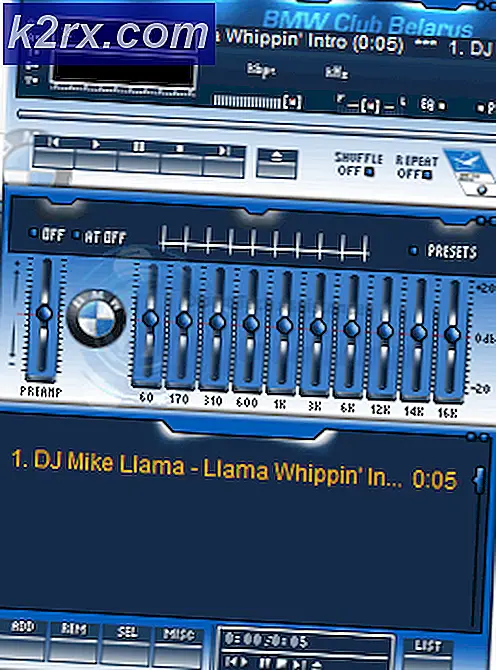Excel VLOOKUP #REF nasıl ele alınır! Hata
Hepimiz bir noktada VLOOKUP işlevine baktık ve başka bir dile baktığımızı düşündük. VLOOKUP işleviyle çalışmadıysanız, bu durum biraz can sıkıcı olabilir ve genellikle sorunlar ortaya çıktığında hayal kırıklığına neden olur.
VLOOKUP argümanlarını anlama
VLOOKUP'u ele almak için çeşitli çözümleri tartışmadan önce, VLOOKUP'ın ne yaptığını ve nasıl çalıştığını anlamak önemlidir. Hızlı bir bakış yapalım ve işlevi bozalım.
arama_değeri
Bu, bakmak istediğiniz değerdir. Bu, formülde sağladığınız bir hücre değeri veya statik bir değer olabilir.
= VLOOKUP ( Köpek, DogTable, 2, 0)
Veya
= VLOOKUP ( A2, DogTable, 2, 0) nerede A2 = Köpek
Masa dizisi
Bu, Lookup_Value'nuzu bulmak istediğiniz aralıktır. Not: Aradığınız değer, aralığın en soldaki sütununda olmalıdır.
Yukarıdaki tablonun DogTable olduğu varsayılmaktadır. Bu adlandırılmış tablo A3 aralığını temsil eder: C7.
Yani formülümüz şöyle olabilir:
= DÜŞEYARA (C1 DogTable, 2, 0)
Veya
= DÜŞEYARA (C1-A3: C7, 2, 0)
Her iki formül de, Table_Array öğenizin adlandırılmış aralıkları ve tablo aralıkları kullanarak çalışır, daha dinamik ve çok yönlüdür. Bunu mutlak aralıklardan ziyade öneriyoruz.
PRO TIP: Sorun bilgisayarınız veya dizüstü bilgisayar / dizüstü bilgisayar ile yapılmışsa, depoları tarayabilen ve bozuk ve eksik dosyaları değiştirebilen Reimage Plus Yazılımı'nı kullanmayı denemeniz gerekir. Bu, çoğu durumda, sorunun sistem bozulmasından kaynaklandığı yerlerde çalışır. Reimage Plus'ı tıklayarak buraya tıklayarak indirebilirsiniz.sütun_indis_sayısı
Sütun Dizin Numarası, değeriniz Table_Array öğesinde bulunursa, verileri almak istediğiniz sütundur.
DogTable'da Dog değerini bulmak ve boyutunu döndürmek istiyorsanız, aralığın ilk sütunundan başlayarak sütun numarasını belirtebilirsiniz.
Bu yüzden, en soldaki sütun Hayvan ise ve sonraki sütun Boyut ise, değeriniz 2 olur. Bu, Lookup_Value öğesinin bulunabileceği 2. sütundur. Yukarıdaki tablo Hayvan, Maliyet ve Boyut ise, değer 3 olacaktır.
Menzil araması
Eğer atlanırsa range_lookup için varsayılan değer 1 olacaktır. Bu göreceli bir eşleşme bulacaktır ve genellikle çoğu amaç için çok doğru değildir. 0 veya FALSE kullanarak tam bir eşleşme aranması önerilir.
VLOOKUP bir #REF üretiyor! Hata
Bu, zaman zaman ortaya çıkacak ve VLOOKUP'larla ilgili karmaşık formüller varsa bunları izlemek için sinir bozucu olabilir. Aşağıdaki örneğe bir göz atalım ve sorunun ne olduğunu ve nasıl çözüleceğine bakalım.
Aşağıdaki örnekte, hayvanın maliyetini bulmak istediğimiz başka bir veri kümesine sahibiz. Bu nedenle, veritabanı tablosuna DogTable referans ve fiyatlandırma bilgilerini almak için VLOOKUP kullanacağız. Aşağıda görüldüğü gibi = VLOOKUP (S10, DogTable, 3, 0) kullanıyoruz. S10, Kuş'un değerini tutar. S9, Dog'un değerini tutar.
Eğer Maliyet'in altına bakarsanız, bir #REF aldığımızı göreceksiniz! Hata mesajı. Formül yine de doğru gibi görünüyor. Eğer daha yakından bakarsanız, bizim masamızı yaparken bir hata yaptığımızı göreceksiniz. Aralığı, Sütun Sütunu dahil edecek şekilde genişletmedik.
VLOOKUP işlevi, masamızda bulunan değeri bulmasına rağmen, 3. sütun değerini döndürmesini istiyoruz. Bu garip ama masamız sadece iki sütundan oluşuyor. Bu durumda, Maliyet sütununu içerecek şekilde Table_Array aralığımızı genişletmeliyiz. Bir kez bu bizim #REF! hata mesajı kaybolacak.
PRO TIP: Sorun bilgisayarınız veya dizüstü bilgisayar / dizüstü bilgisayar ile yapılmışsa, depoları tarayabilen ve bozuk ve eksik dosyaları değiştirebilen Reimage Plus Yazılımı'nı kullanmayı denemeniz gerekir. Bu, çoğu durumda, sorunun sistem bozulmasından kaynaklandığı yerlerde çalışır. Reimage Plus'ı tıklayarak buraya tıklayarak indirebilirsiniz.